Zoom nedir, nasıl çalışır? Ekstra özellikleri nelerdir? Zoom'un tüm özellikleri
Corona virüs salgınının yayılmasıyla birlikte üniversitelerde, liselerde ve orta öğretim kurumlarında uzaktan eğitim en önemli araştırılan konulardan biri oldu. Özellikle üniversite öğrencilerinin dersleri için kullanılan Zoom video programı en fazla arananlar arasında. Peki Zoom nedir, Zoom'un tüm özellikleri nelerdir? Kamera ve ses özelliği nasıl çalışır? En fazla kaç dakika yayın yapıabilir? Bu soruların tüm yanıtlarını haberimizde bulabilirsiniz.
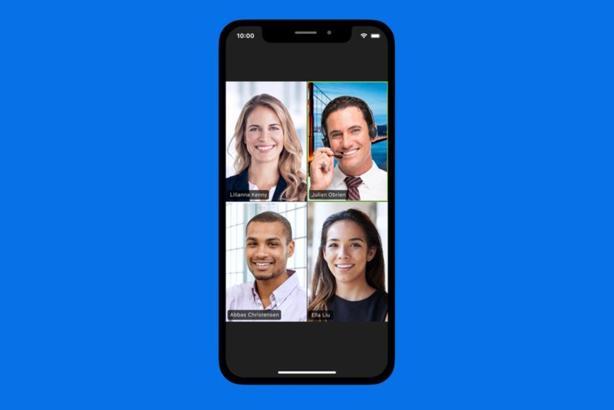
Corona virüs salgını tüm dünyayı etkisi altına alırken, evden çalışmakta olanlar, evde sosyalleşmeyi özleyenler, evden uzaktan eğitim için çabalayanları tek bir adreste toplayan ugulama imdada yetişti. Zoom uygulaması tüm dünyada en rahat ve etkin kullanılan program olarak 7'den 70'e herkesin tercihi haline geldi. Peki Zoom nedir, Zoom'un tüm özellikleri nelerdir? Kamera ve ses özelliği nasıl çalışır? En fazla kaç dakika yayın yapıabilir? Bu soruların tüm yanıtlarını haberimizde bulabilirsiniz.
Haberin Devamı ›
CORONA VİRÜS HABERLERİNE ULAŞMAK İÇİN TIKLAYINIZ
Zoom online olarak görüşmeler, toplantılar, eğitimler, online dersler yapabileceğiniz bir platformdur. İster uygulamasını indirip, isterse tarayıcı üzerinden hem mobil ve tablet cihazlarında hem bilgisayarlarda çalışma yapabilirsiniz. Zoom uygulaması dünya üzerine yapılan araştırmalar sonucu en iyi 200 eğitim-öğretim aracı listesine girmiştir. Zoom hem mobil cihazlarınızdan hem de bilgisayarlardan sesli veya görüntülü görüşme, online ders verme, online ders alma aracıdır.
Son zamanlarda artan online ders platformları araştırmaları sonucunda, hem eğitimciler için hemde öğrenciler için fayda sağlamak için bu içeriği hazırladık. Ders veren öğretmenlerin derslerine online bir şekilde devam edebilmesi ve ders alan öğrencilerin online eğitimle derslerine devam edebilmesi için yaptığımız araştırmalar sonucunda en verimli uygulamanın zoom olduğunu tespit ettik. Zoom uygulaması ile evinde online olarak ders verebilir veya online olarak ders alabilirsiniz. Üstelik ister birebir - ister grup halinde dersler yapabilirsiniz.
Haberin Devamı ›
![]()
İşte adım adım Zoom'un kullanımı:
-Zoom’un sitesini giriş yapınız.
-Sağ üst köşede bulunan kayıt ol kısmına tıklayınız.
![]()
-Yuvarlak içine alınan kısımda mail adresinizi yazınız. Mail adresinizi yazdıktan sonra doğrulama linkiniz mail adresinize gelecektir. Mail adresinize gelen linke tıklayıp açılan sayfada giriş bilgilerinizi belirleyip zoom uygulamasına kaydınızı tamamlayınız. Kayıt işleminizi yaptıktan sonra karşınıza gelen linke tıklayınız.
-Kayıt işleminizi tamamlayıp sistemin sizi yönlendirdiği linke tıkladıktan sonra karşınız böyle bir ekran gelir. Buradan isterseniz “dowland & run Zoom” kısmına tıklayıp bilgisayarınıza zoom uygulamasını indirebilir ve tüm çalışmalarınızı uygulama üzerinden devam edebilirsiniz. Tarayıcınız üzerinden devam etmek için yuvarlak için belirtilen “click here” kısmına tıklayınız.
![]()
-Online görüşme paneline yönlenmeden öncesi son adım burasıdır. Bu kısımda yine “dowland & run Zoom” kısmından uygulamayı bilgisayarınıza indirebilirsiniz. Tarayıcınız üzerinden devam etmek için “start from your browser” kısmına tıklayınız.
Haberin Devamı ›
![]()
-Artık tarayıcınız üzerinden online görüşmeler, online ders yapmaya başlayabileceğiniz zoom platformuna ulaştınız.
Platformda kullanabileceğiniz tuşlar...
Ses Ayarları: Sesinizi açıp kapatabileceğiniz butondur.
Video Konferansı Başlatma: Online görüşmeyi başlatabilirsiniz.
Davet Et: Görüşme sağlamak istediğiniz kişilere, ders yapmak istediğiniz öğrencilerinize platformunuza davet edebilirsiniz. İster mail adresine davet linkinizi gönderebilirsiniz, isterseniz uygulamanız size verdiği linki kopyalayıp görüşme sağlamak istediğiniz kişilere gönderebilirsiniz.
Katılımcıları Görmek: Bu kısımdan katılımcılarınızı görebilir, direkt olarak kişinin görüntüsünün üstüne tıklayıp ona odaklanabilirsiniz.
Ekran Paylaşımı Yapmak: Bu kısımdan ekranınızı karşı taraf-larla paylaşabilirsiniz. Mesela bir sunum üzerinden veya bir doküman üzerinden ders yapıyorsanız bu sunumu veya dokümanı ekran paylaşımı yapıp öğrencilerinizle paylaşabilirsiniz.
![]()
Chat: Katılımlarınıza notlarınızı paylaşmak için chat kısmından hangi katılımcıyla konuşmak istiyorsanız üstüne tıklayıp özel olarak konuşabilirsiniz.
Haberin Devamı ›
New Meeting: Yeni bir toplantı, görüşme, online ders oluşturacağınız alan bu kısımdır. New meeting kısmına tıklayıp zoom uygulaması üzerinden derslerinizi veya toplantılarınızı yapabilirsiniz.
Join: Mevcut olan bir toplantıya ve derse katılabileceğiniz butondur. Bu kısma tıklayıp görüşmeyi oluşturan kişinin ID’sini girip sınıfa dahil olabilirsiniz.
Schedule: İleri tarihli bir meeting, online ders, sınıf ortamı oluşturabileceğiniz alandır. Derslerinizi şuan değilde 2 gün sonra planlamak istiyorsanız bu kısmı kullanabilirsiniz.
Share Screen: Ekran paylaşımı yapabileceğiniz alandır.
*Ders verecek öğretmenler veya toplantı yapacak kişiler, Zoom uygulamasını giriş yaptıktan sonra bu ekranda “New Meeting” kısmından yeni bir sınıf oluşturmanızı tavsiye ederiz.








